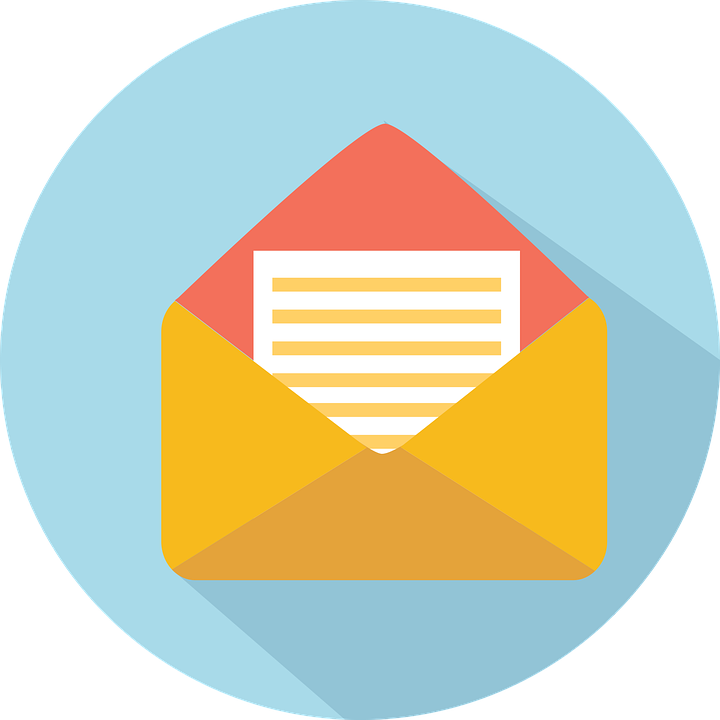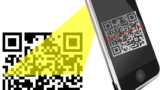※アフィリエイト広告を利用しています。

今回は、「Googleフォームへの登録者に対して、自動でメールを返信する方法はないでしょうか?」という質問に答えたいと思います。
Googleフォームから自動返信するアドオン
Googleフォームへの登録者に対して、メールで自動返信を行うには、Email Notifications for Google formsというアドオンを使用しましょう。
(アドオンとは、Webブラウザーの機能を拡張するためのアプリのことです。Googleフォームでは様々なアドオンが用意されています。)
※もしも、Macで、Email Notifications for Google formsを使用する場合は、ブラウザをGoogle Chromeにしましょう。
Safariでは、うまく作動しないことがあります。
Googleフォームとは
Googleフォームの使用方法についてはこちらをご確認ください。
Email Notifications for Google formsの使用方法
Email Notifications for Google formsの使用方法について説明していきたいと思います。
Googleフォームを起動する
インターネットに接続して、Googleフォームのホームページを開きます。
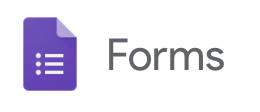
フォームを作成する
初めてフォームを作成する場合は、新しいフォームを作成するからフォームを作成してください。
すでに、フォームを作成している場合は、最近使用したフォームから選択してください。

アドオンをインストールする
次に、Googleフォームで使用するアドオンをインストールします。
今回、使用するアドオンはEmail Notifications for Google formsです。
まずは、画面右上の縦の3点リーダー(ポッチが縦に3つ並んでいるアイコン)をクリックします。
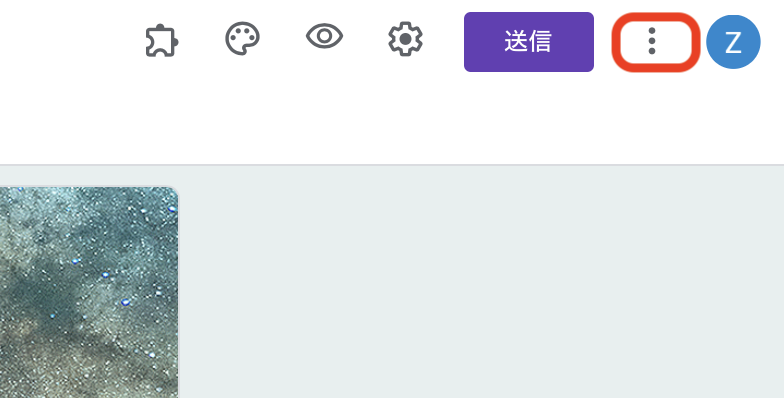
アドオンを選択します。
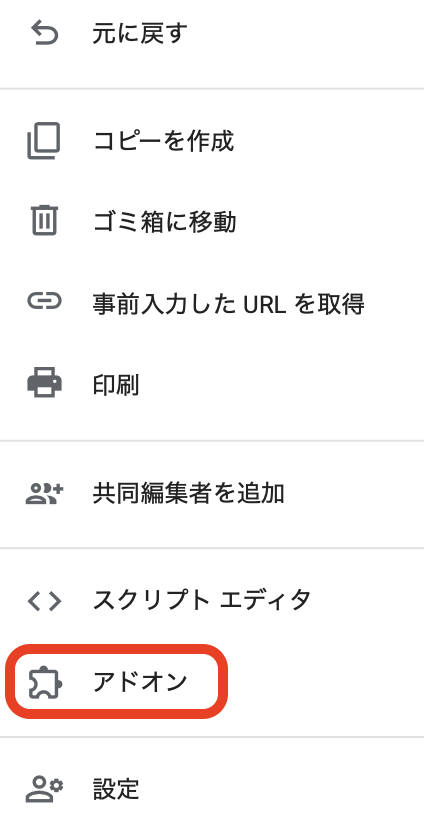
アドオンの中から、Email Notifications for Google formsを選択します。
選択するものを間違えないように注意してください。
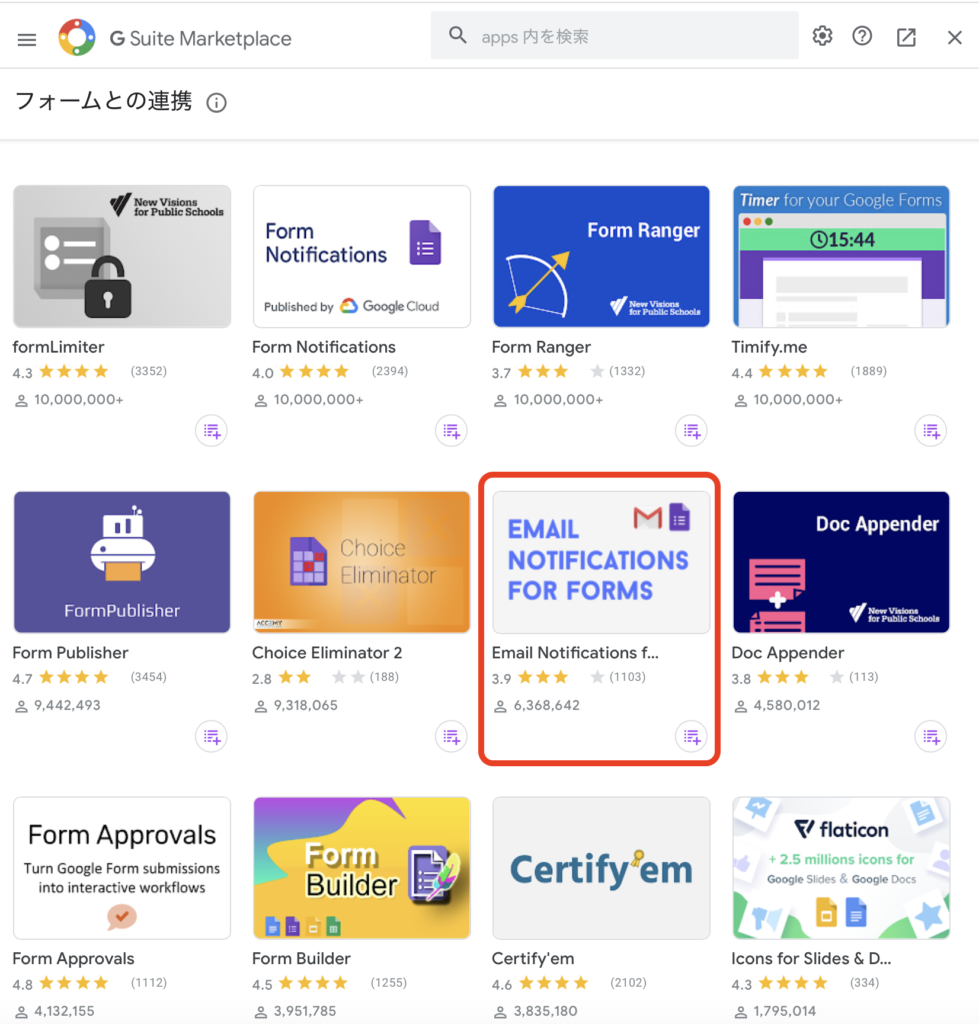
インストールします。
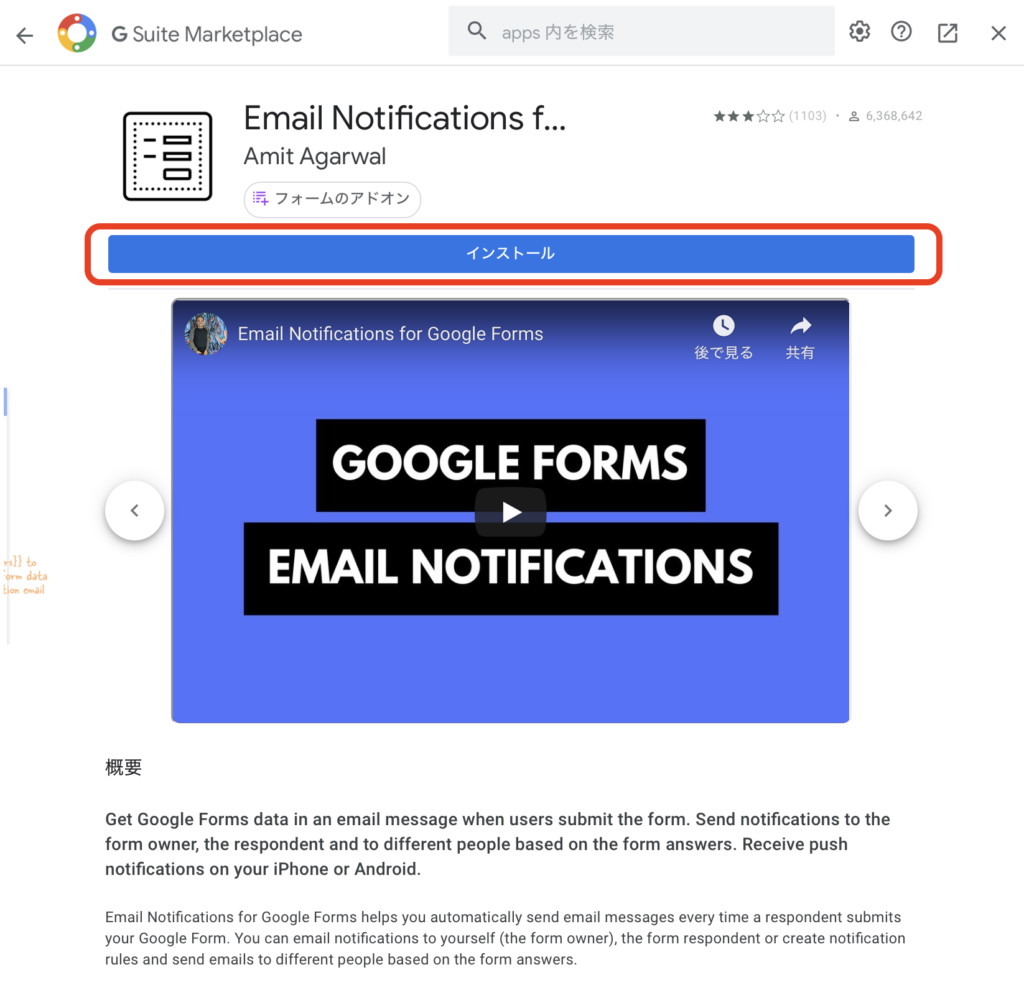
英語での解説動画がありますので必要に合わせて確認しましょう。
Email Notifications for Google formsを起動する
設定したいフォームを選択します。
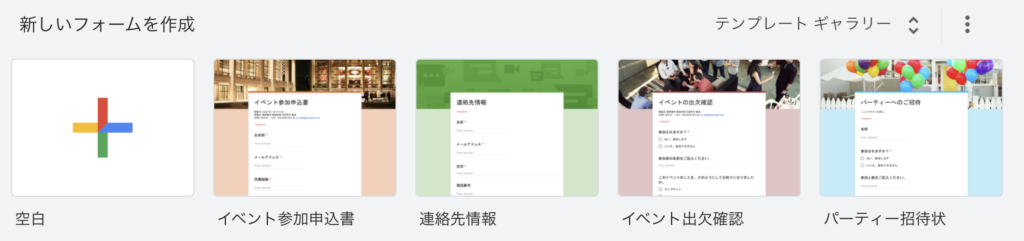
事前にフォーム内に氏名やメールアドレスを記入する項目を作成しておくようにしましょう。
右上のパズルのようなアイコンをクリックします。
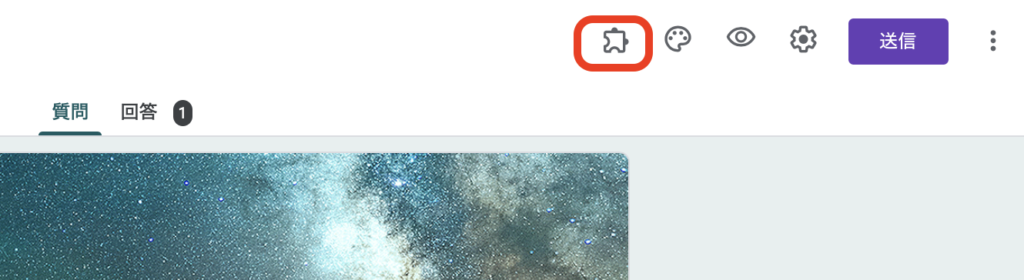
Email Notifications for Google formsをクリックします。
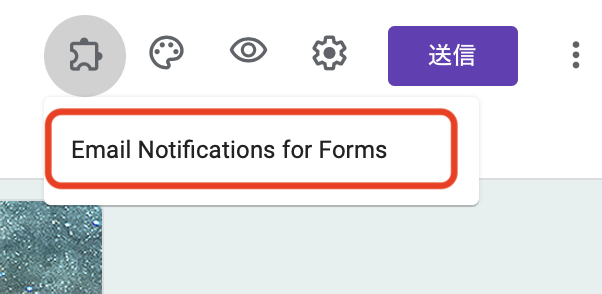
Create Email Notificationをクリックします。
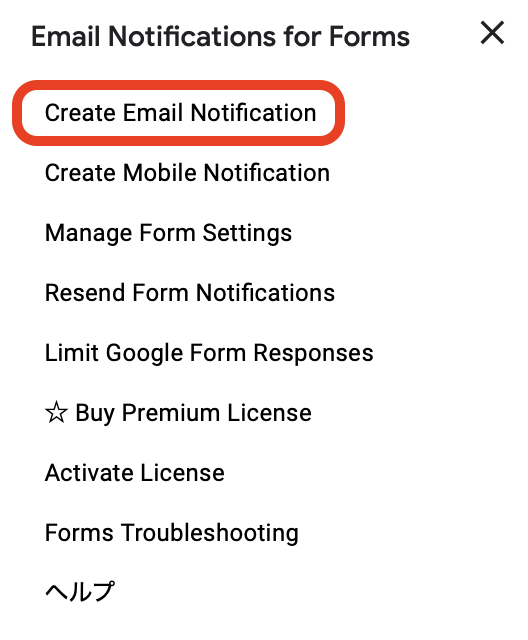
これで、Email Notifications for Google formsが起動しました。
Googleフォームに自動返信機能を設定する
ここから、Email Notifications for Google formsの具体的な設定方法です。
ポイントとなる箇所を赤字で記しています。
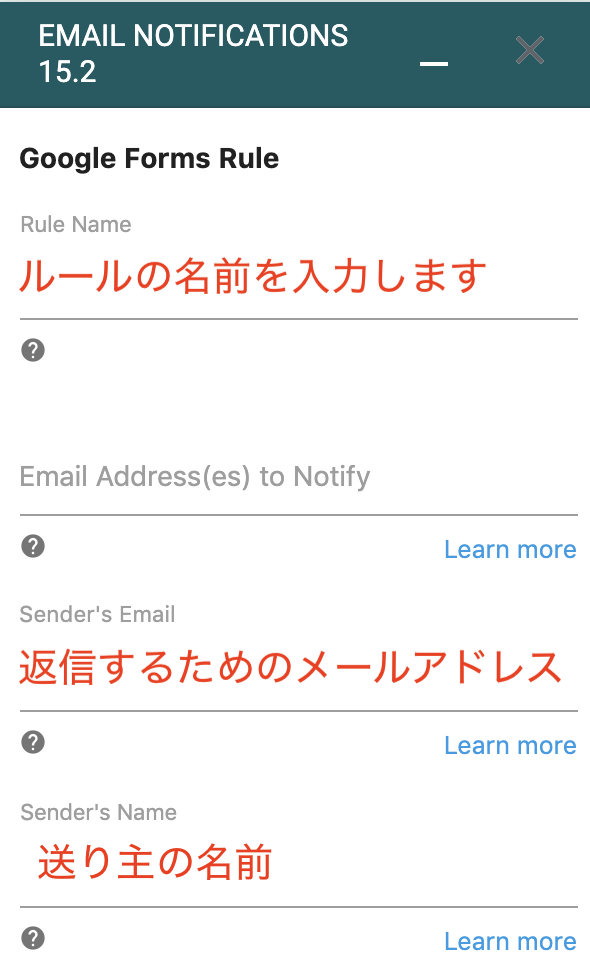
まずは、ルールの名前を入力します。
特に指定がない場合は、「自動返信」としておけば良いでしょう。
次に、返信するためのメールアドレスや送り主の名前を入力しましょう。
「How would you like to create the email template for notifications?(お知らせメールのテンプレートを作成するにはどうしたらいいですか?)」という項目では、「Use a visual editor(ビジュアルエディタを使う)」の「EDIT」を選択します。
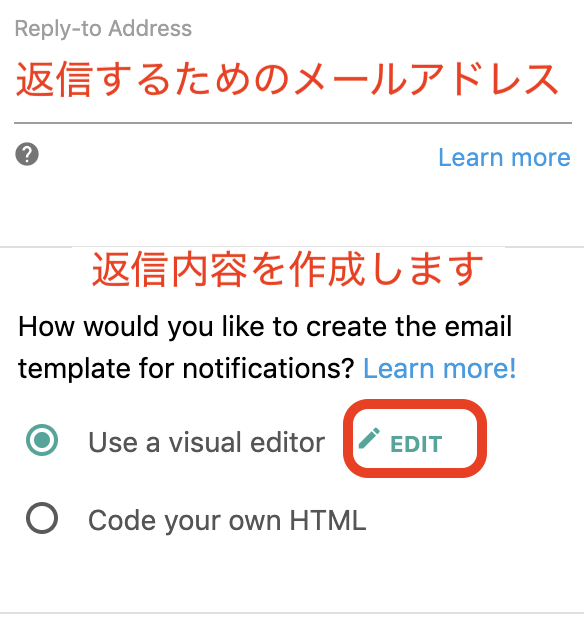
そうすると返信メールの内容を作成する画面が表示されますので入力していきます。
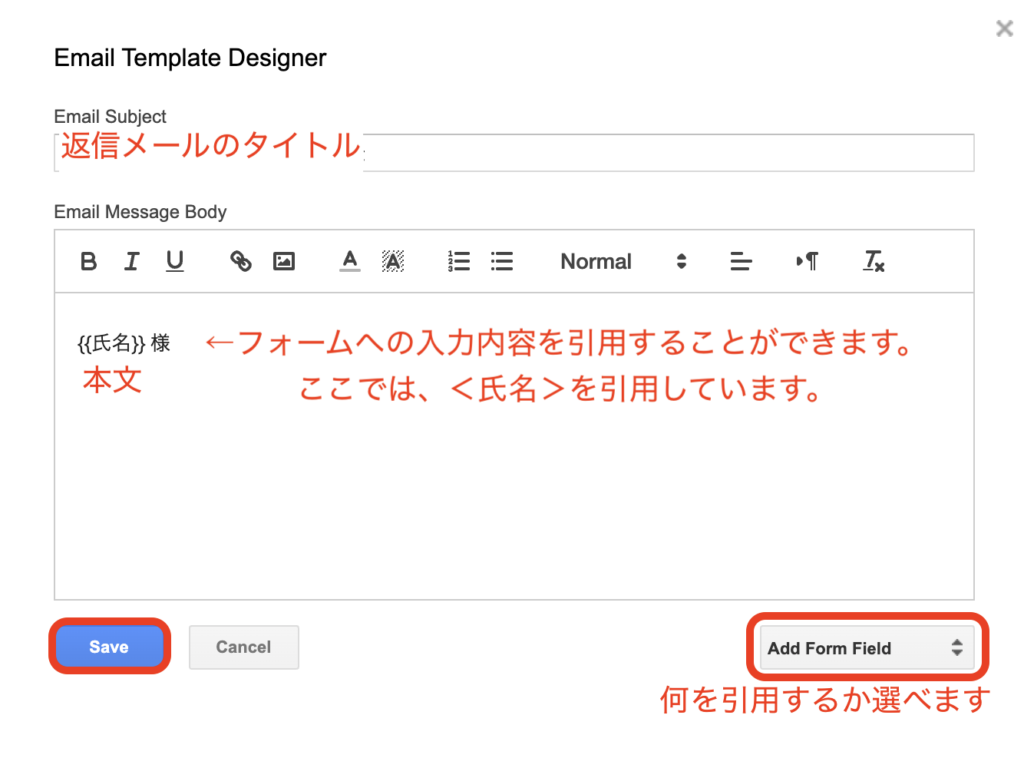
ここで、ワンポイントですが、返信メールの内容にフォームで入力した回答を引用することができます。
どういうことかというと、フォームの中で、「氏名」を入力したとします。
すると、返信メールの最初に回答した氏名を入れて、本文を作成することができます。
例えば、鈴木と入力したら鈴木様とできますし、佐藤と入力したら佐藤様と返信することができます。
何を引用するかは、Add Form Fieldから選択することができます。
返信するメールのタイトル、本文が作成できたら必ず「Save」をクリックするようにしましょう。
「With Conditional Notifications, you can send emails to different people based on form answers?(条件付き通知を使用すると、フォームの回答に基づいて異なる人にメールを送信することができますか?)」チェックしなくて良いです。
「Would you like to send email notification to the respondent who submitted the form? (フォームを送信した回答者にメール通知を送信したいですか?)」ここは、必ず、Notify Form Submitter?にチェックします。
そして、Submitter’s Email Fieldをフォーム内で作成したメールアドレスという項目を選択します。
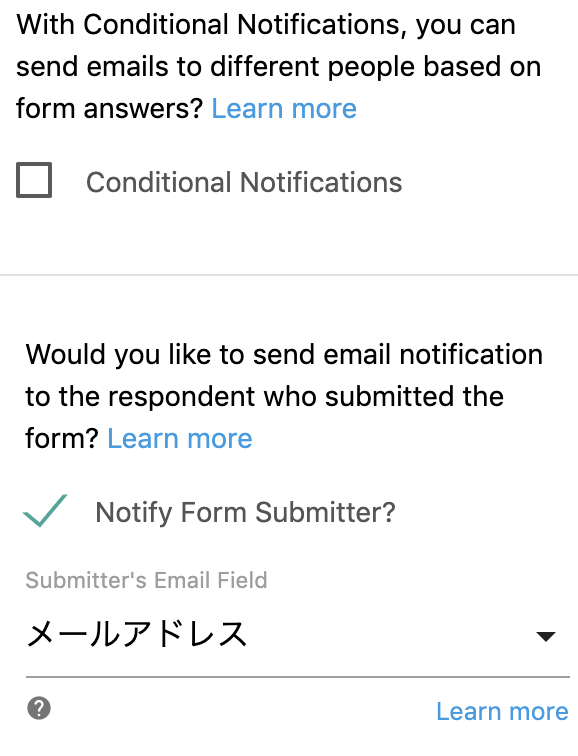
こうすることで、登録者が入力したメールアドレスに自動返信メールを送信することができます。
「Would you like to attach a PDF file of the form anwsers to the email?(フォーム回答のPDFファイルをメールに添付したいですか?)」「Would you like to remove the “Sent via” branding from emails?(メールから “Sent via “のブランディングを削除したいですか?)」上記2つについてはとりあえずはチェックしなくて良いです。
また、必要になりましたらご検討ください。
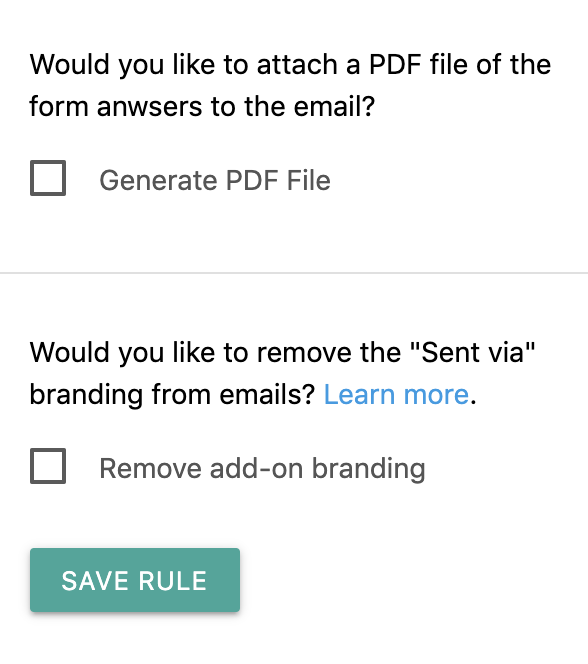
これで、Email Notifications for Google formsを用いた自動返信機能の設定が完了です。
ここまで、できたら一度、しっかりとセーブしてから、きちんと自動返信がなされるか確認しておくようにしましょう。
なお、この時、自動返信するためのメールアドレスと受信するメールアドレスが同一の場合には返信されませんのでご注意ください。
問題なく、自動返信がされていれば完了です。
今回は、「Googleフォームへの登録者に対して、自動でメールを返信する方法はないでしょうか?」という質問に対して、メールで自動返信を行うには、Email Notifications for Google formsというアドオンを使用しましょう。と回答させていただきます。
Googleフォームについてはこちら